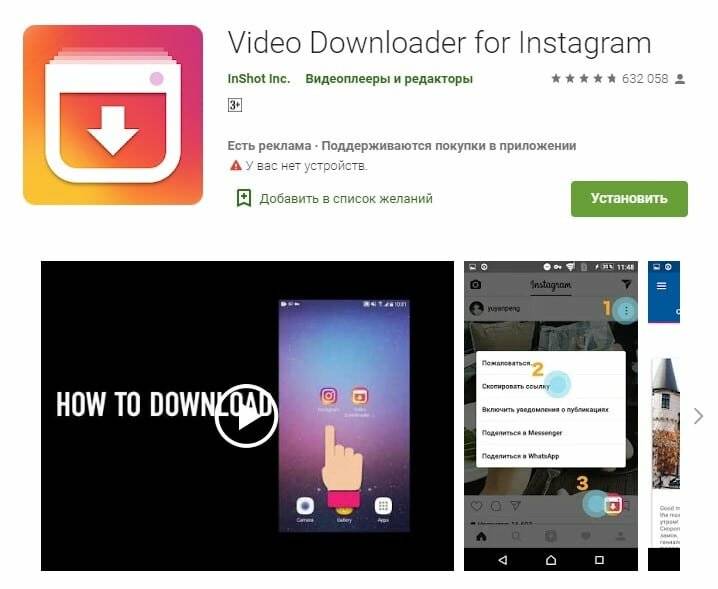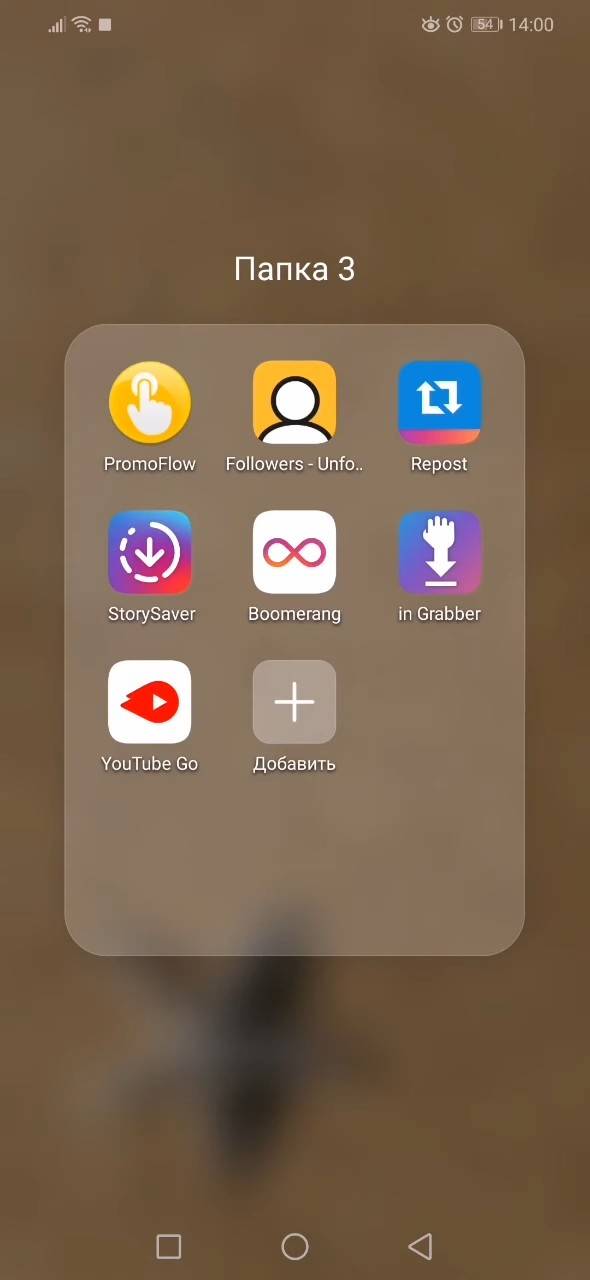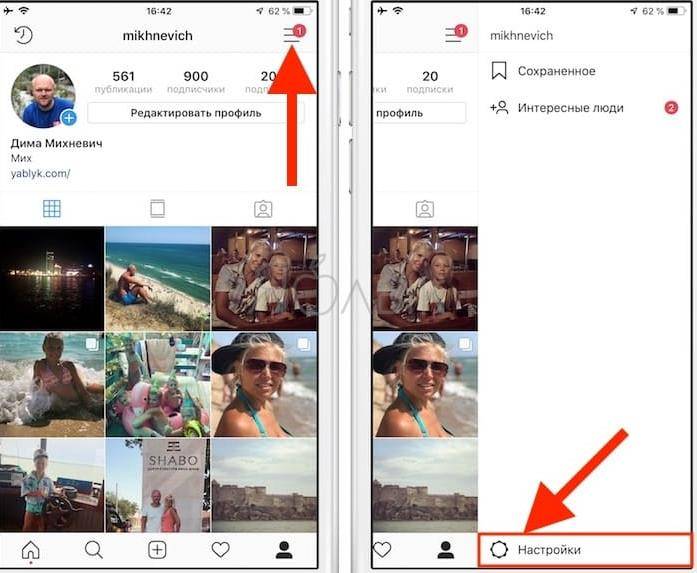Инструкция как сохранить сторис из Инстаграмма в 2023 году– свою или другого человека, к себе на страницу
Инстаграм — уже больше, чем сервис загрузки фото. Сейчас это и социальная сеть, и клуб единомышленников, и площадка для торговли или рекламы. Иногда при просмотре ленты появляется желание или необходимость сохранить сторис из Инстаграма в память своего устройства. Сделать это можно несколькими способами а также в режиме неведимки.
Содержание
- Как сохранить свои сторис на телефон
- Как сохранить историю в архив
- Сохранение чужой истории
- С телефона
- С компьютера
Как сохранить свои сторис на телефон
Для использующих айфон или смартфон на «Андроиде» сохранить к себе на телефон собственную историю очень просто:
- Открыть свой профиль в Instagram.
- Найти кнопку «Ваша история».
- Выбрать ту, которую необходимо сохранить.
На заметку!
Чтобы сохранить в тот момент, когда идет видео, следует нажать кнопку «Еще» с 3 точками.
Из открывшегося меню выбрать «Сохранить фото». С историей ситуация аналогична.
Как сохранить историю в архив
Опубликованные сторис с музыкой исчезают через сутки. Иногда в них бывает что-то важное.
Можно настроить профиль, чтобы по истечении какого-то времени истории автоматически попадали в архив на странице:
- Зайти в свой профиль в Instagram.
- Выбрать в меню «Настройки аккаунта».
- Нажать кнопку «Конфиденциальность».
- В открывшихся настройках открыть меню «История».
- Поставить галочку на пункте «Сохранять истории в архив».
Дополнительно можно активировать в настройках сохранение в галерею телефона, но надо следить за достаточным количеством памяти.
Сохранение чужой истории
Иногда интересно сохранить чужую историю. Instagram отслеживает действия, связанные с защитой авторских прав, поэтому просто скопировать видео из чужого аккаунта не получится, можно лишь репостнуть его к себе в сторис. Тем не менее полулегальная возможность сохранить историю другого человека есть. Для этого придется использовать какой-либо сторонний сервис.
Тем не менее полулегальная возможность сохранить историю другого человека есть. Для этого придется использовать какой-либо сторонний сервис.
Не забывайте лайкать публикиции, это мотивирует создавать более интересный контент!
С телефона
Самый простой вариант, если нужно просто скопировать для себя что-то из сторис, размещенной в другом профиле, — сделать скриншот экрана, чтобы быстро сохранить что-то важное. Если же такой вариант не подходит, следует скачать одно из приложений.
Для смартфонов на «Андроиде» Google Play предлагает такие варианты:
- StorySaver. Приложение бесплатное, но в нем много рекламы. Если нужно разово сохранить чью-то историю, программа выполнит свою функцию. Если пользоваться ею много и часто, навязчивые ролики будут вызывать раздражение. Порой реклама длится дольше, чем видео из истории, которое надо сохранить.
- StorySave. Эта программа требует авторизации в Инсте, без этого не работает. Поэтому часто у пользователей возникает проблема со входом в аккаунт в самом Инстаграме.
 Он отслеживает активность с подозрительных номеров и просит сменить пароль, что тоже хлопотно и неудобно.
Он отслеживает активность с подозрительных номеров и просит сменить пароль, что тоже хлопотно и неудобно. - Существуют телеграм-боты, которые могут скачивать сторис других пользователей. Но не всегда их авторы честные люди: иногда бот требует деньги, а после оплаты ничего не происходит. Надо быть осторожным. Самый популярный — @instasave_bot. Отсутствие русского языка в меню — не проблема, можно разобраться и на английском.
На заметку!
На телефоне Samsung или Huawei все происходит так же. Специального приложения в их маркетах нет.
На смартфон компании Apple можно скачать Story Saver for Me. Русской локализации нет, но, в принципе, все понятно и так:
- Ввести в поиск название аккаунта.
- Появится список фото и видео с него.
- Выбрать нужное видео и сохранить в указанное место.
Вариант работает не только со сториз друзей — можно скопировать у любого пользователя.
С компьютера
Не всегда удобно сохранять большое количество видео в смартфон, особенно тем, кто работает с Instagram ежедневно. На компьютере, информацию легче разделить по папкам и каталогам, удобнее ориентироваться. На такой случай тоже есть варианты, как сохранять чужие сторисы. Легче всего воспользоваться сайтом https://storiesig.app/.
На компьютере, информацию легче разделить по папкам и каталогам, удобнее ориентироваться. На такой случай тоже есть варианты, как сохранять чужие сторисы. Легче всего воспользоваться сайтом https://storiesig.app/.
Это можно делать с любого браузера, работает одинаково:
- В строке поиска ввести имя пользователя.
- Из списка предложенных при большом количестве совпадений выбрать нужного.
- Дождаться загрузки постов и историй.
- Выбрать нужную и сохранить.
На заметку!
Можно установить расширение для браузера Google Chrome — Chrome IG Story из официального магазина. Работает не у всех, надо проверять в каждом конкретном случае.
Интеллектуальные алгоритмы придуманы в первую очередь для того, чтобы пользователи не воровали материал друг у друга. Создатели качественного контента хотят уберечься от плагиата. Но иногда хочется просто сохранить понравившееся видео, чтобы пересматривать, находить что-то новое для себя. Это нельзя сделать напрямую, нужно искать обходные пути. Вечное сражение «меча со щитом» пока в пользу Instagram.
Это нельзя сделать напрямую, нужно искать обходные пути. Вечное сражение «меча со щитом» пока в пользу Instagram.
Как сохранить фото или видео из Истории Инстаграма на компьютер или телефон
Опубликовано: Автор: Егор Денисов
Содержание
- Как сохранить свою или другого человека Историю
- На Айфон
- На Андроид
- Плагины для браузера
- Приложения для телефона
Сохранить Историю из Инстаграма на компьютер можно с помощью плагинов и программ. На мобильных устройствах доступна функция скриншот.
Как сохранить свою или другого человека Историю
Сохранить Сторис в Инстаграме можно через стандартный скриншот – в отличие от Директа, владельцу аккаунта уведомление не поступит.
Есть и другие способы, как скачать фотографию или видео:
- установить плагины или расширения для браузера;
- использовать приложения из Play Market или AppStore;
- сторонние сервисы: сайты для скачивания фото и видео.

Сохранить видео из Сторис в Инстаграме возможно через запись экрана. Такой способ подходит, если страница откуда нужно скачать – закрыта. Из приложений для видеозаписи подойдет ScreenRecorder и Mobizen. Пользователю остается обрезать ненужные части, скрыть никнейм через настройки видеоредакторов и добавлять видео в свою Историю не рекомендуется.
Размещать чужие фото и видео на своей странице нельзя. В Инстаграме действует правило об авторском праве, поэтому создать материала может пожаловаться на другой профиль. После чего, следует блокировка аккаунта человека, который скопировал и разместил у себя чужие фото или видео.
На Айфон
На мобильных устройства, сбоку на корпусе расположены клавиши для создания скриншотов. С их помощью можно сохранить чужую Историю в Инстаграме на телефон. Для видео – только сторонние приложения с записью экрана.
Как сделать скрин на iOS:
- Зайти в Инстаграм – авторизоваться.
- Выбрать в Ленте чужую Stories.

- Запустить – зажать кнопки: «Домой» и «Выкл».
- Дождаться, пока на экране появится надпись: «Скриншот создан».
Материалы хранятся в Фотопленке, откуда их можно редактировать или отправлять друзьям. Создавая скриншот фотографии в Директе, отправитель получит уведомление. Это относится к временным снимкам, которые исчезают сразу после открытия сообщения.
Чтобы скопировать видео – скачать и установить приложение DU Recorder. В его функции входит съемка экрана в «реальном времени».
Как записать и сохранить видео с чужой Сторис с iPhone:
- Скачать и установить приложение из App Store.
- Открыть – указать параметры: «Название» и качество записи.
- Свернуть – перейти в Инстаграм.
- Открыть Историю – перейти в «Панель управления».
- Выбрать: «Запись экрана» — указать приложение: «Du Recorder».

- Начать съемку.
На Андроид
На мобильных устройствах под управлением Android также доступно создание скриншотов. Кроме этого, есть функция скачивания своих Историй после публикации или перемещения в Архив.
На возможность сохранить фото из Сторис Инстаграма не влияет тип аккаунта (приватный, личный или бизнес) и настройки по перемещению файлов в Галерею.
- Не нашли ответа?Задать вопрос мы подготовим и вышлем вам ответ на e-mail
- Мощная прокачка Инстаграм аккаунта
- Бесплатные и платные сервисы для раскрутки
Инструкция, как сохранить свои фото и видео после публикации в Stories:
- Зайти в Инстаграм – нажать «Моя страница».
- Нажав по аватарке, перейти в список уже опубликованных временных записей.

- Над Историей появится значок «Загрузка» — выбрать его.
- Дождаться окончания скачивания.
Скачивать повторно свои фото и видео из Сторис не придется, если владелец страницы указал автоматическое сохранение в Галерею:
- Открыть Сторис – значок «шестеренки» сверху.
- Сохранение – В Галерею и Архив.
- Выйти из раздела.
После размещения Инстаграм создаст копию фото или видео, которые были опубликованы в Истории.
Плагины для браузера
Чтобы быстро скачивать материалы из Сторис Инстаграма на компьютер, нужно установить расширения из магазинов Opera, Chrome или FireFox.
Среди них есть:
- сохранить чужую Сторис. Просматривать IGTV, прямые трансляции;
- мобильные версии. Расширенный мобильный формат без переключения на «Просмотр кода»;
- отдельные сервисы и сайты для копировать фото из Ленты и Историй.
Пример работы сервиса для Google Chrome:
- Зайти в браузер – нажать три точки в верхней панели.

- Дополнительные инструменты – Расширения.
- Магазин Chrome – плагин: «IG DownLoader».
- Нажать: «Получить» — дождаться окончания установки.
- Подтвердить установку – перейти в Инстаграм.
- Сбоку появится список «Историй» — нажать на выбранную.
- Сверху значок в виде «облака» — Скачать.
Расширение попросит выбрать место хранения файла. Так можно скачивать фото и видео, без использования сторонних сайтов. Плагин работает в фоновом режиме в браузере: его можно отключить или удалить при необходимости.
Приложения для телефона
На мобильные устройства предусмотрены приложения, как сохранить Сторис другого человека и опубликовать у себя без авторского права. Сюда входят инструменты для создания репостов и работы с сохранением фото и видео.
Как сохранить Историю из Инстаграма в профиль:
- Открыть Play Market или App Store.
- Ввести в поиске: «Story Saver for Instagram».

- Скачать и установить – открыть.
- Авторизоваться: войти через Инстаграм или Facebook.
- На главной странице выбрать профиль, откуда нужно скопировать материал.
- Перейти – указать из списка фото или видео.
- Сверху значок: «Скачать» или «Сделать репост».
- Подтвердить действие.
Еще один способ, как сохранить чужую Сторис: воспользоваться сторонними сайтами. В отличие от приложений, пользователю не нужно скачивать инструмент. Достаточно перейти через браузер и вставить ссылку.
Как скачать фото и видео из Stories:
- Зайти в Сторис – рядом с графой «Ответ» выбрать три точки.
- Копировать ссылку – открыть браузер.
- Перейти на сайт storysaver.net – вставить ссылку.
- Скачать полученные фото и видео.
Сохранить Историю из Инстаграма на компьютер или телефон возможно, как через приложения, так и плагины. Разница способов в качестве полученного материала, дальнейшем размещении у себя в профиле. Используя репосты, пользователь получит в «Галерею» фото и видео, а также сможет разместить запись у себя с подписью автора.
Используя репосты, пользователь получит в «Галерею» фото и видео, а также сможет разместить запись у себя с подписью автора.
Как распечатать фотографии из Instagram (ваши и чужие)
Знаете ли вы, что есть способ распечатать ваши фотографии из Instagram и изображения, которыми поделились другие люди, что позволяет сохранить память на память?
Instagram позволяет нам публиковать фотографии в Интернете, чтобы делиться ими с друзьями, семьей и нашими подписчиками.
Однако, как бы ни было здорово иметь цифровой альбом с этими фотографиями, это не сравнится с высококачественной, осязаемой картинкой, которую можно держать в руке.
Как фотограф с присутствием в Instagram, я научился различным способам загрузки и печати многих фотографий, которыми я поделился в социальных сетях.
Продолжайте читать, чтобы узнать все тонкости печати фотографий из Instagram, чтобы сохранить их в альбомах, повесить на стену или поделиться с друзьями и семьей.
- Скачать бесплатно шаблоны историй из Instagram
Содержание
Существует несколько способов распечатать фотографии из Instagram с помощью компьютера, включая традиционный метод — щелкнуть изображение правой кнопкой мыши, сохранить его и распечатать.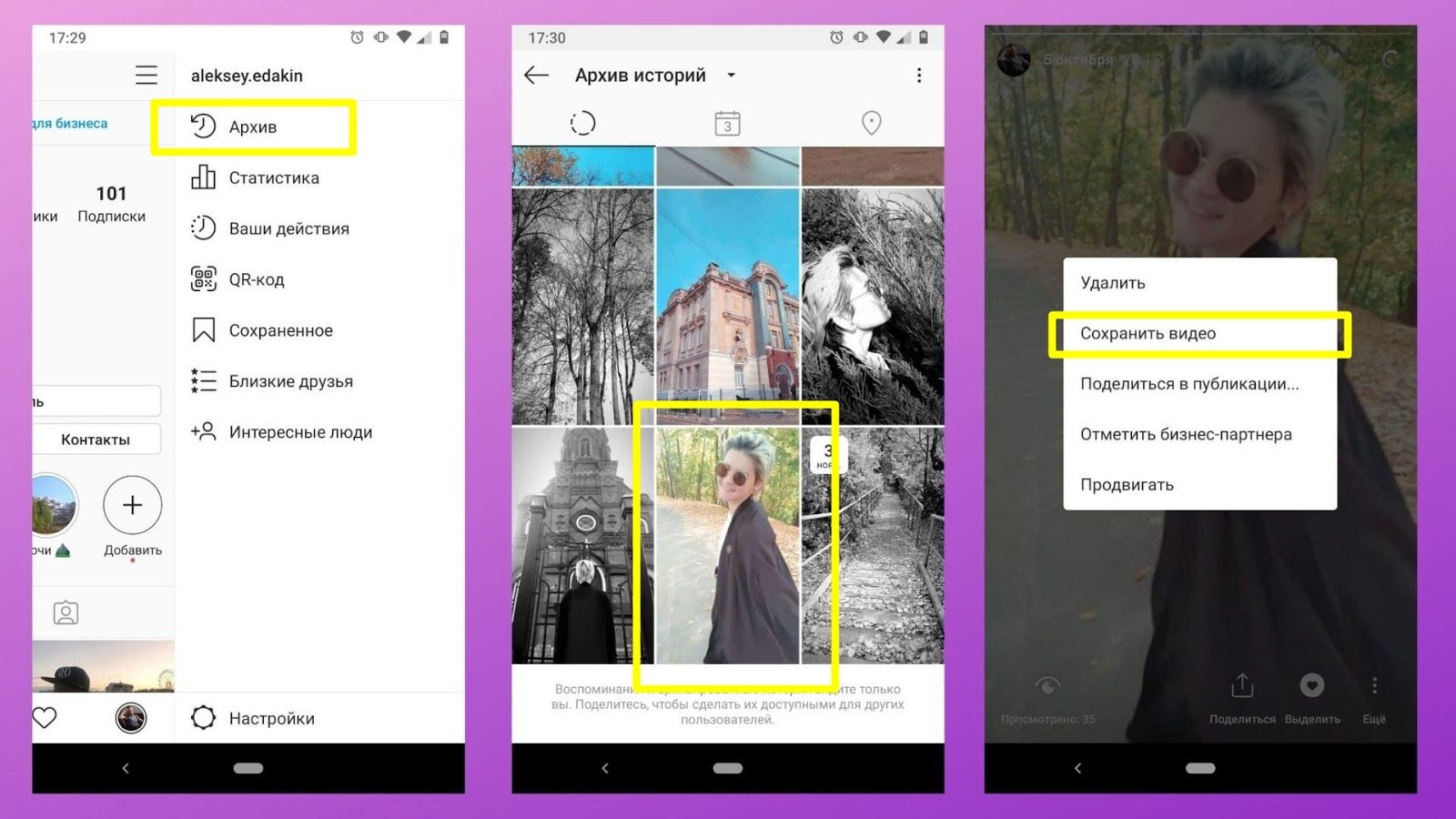 прямо из файла.
прямо из файла.
Другой способ — загрузить все данные из ленты Instagram, выполнив следующие действия:
1. Войдите в свой профиль учетной записи Instagram
2. Нажмите значок «Шестеренка» рядом с кнопкой «Редактировать профиль»
3. Выберите «Конфиденциальность и безопасность»
4. Прокрутите вниз, пока не увидите «Загрузка данных»
5. Нажмите «Запросить загрузку»
После завершения загрузки перейдите в Проводник на своем компьютере, чтобы найти нужную фотографию Instagram. печатать.
Щелкните изображение правой кнопкой мыши, выберите «Печать» и выберите нужный принтер, размер, качество, количество копий и т. д. Наконец, нажмите «Печать».
При выборе бумаги для печати фотографий из Instagram рассмотрите возможность использования глянцевой бумаги, поскольку она подчеркивает цвета и делает отпечатки из Instagram более яркими. Напротив, матовая бумага делает изображения более тусклыми.
- В чем разница между матовыми и глянцевыми фотографиями?
Одновременная загрузка всех ваших фотографий из Instagram позволяет вам получить все, что вы когда-либо публиковали на платформе социальных сетей, включая ваши фотографии, информацию профиля, комментарии, подписи и многое другое.
Используйте инструмент Instagram, чтобы загрузить всю свою историю, выполнив следующие действия:
Войдите в свою учетную запись Instagram на ноутбуке, компьютере или в мобильном приложенииМобильный телефон:
нижний правый
2. Нажмите на три горизонтальные линии, также известные как «Меню», в правом верхнем углу.
1. Нажмите на изображение своего профиля в правом верхнем углу
2. Выберите «Ваша активность»
3. Выберите «Загрузить информацию» слева
4. Оба метода приведут вас к запросу загрузки Instagram стр.
Вскоре после отправки запроса вы получите электронное письмо со ссылкой на все, чем вы поделились в Instagram, включая подписи.
Загрузите эти фотографии на свой компьютер или телефон до истечения срока действия ссылки, а затем распечатайте их, как любое другое изображение из ваших файлов.
- Смотрите также: какие приложения лучше всего подходят для добавления текста к фотографиям?
Вы ищете фантастическое приложение для печати фотографий из Instagram?
Не ищите дальше, потому что Snapfish — одно из лучших приложений для этой задачи.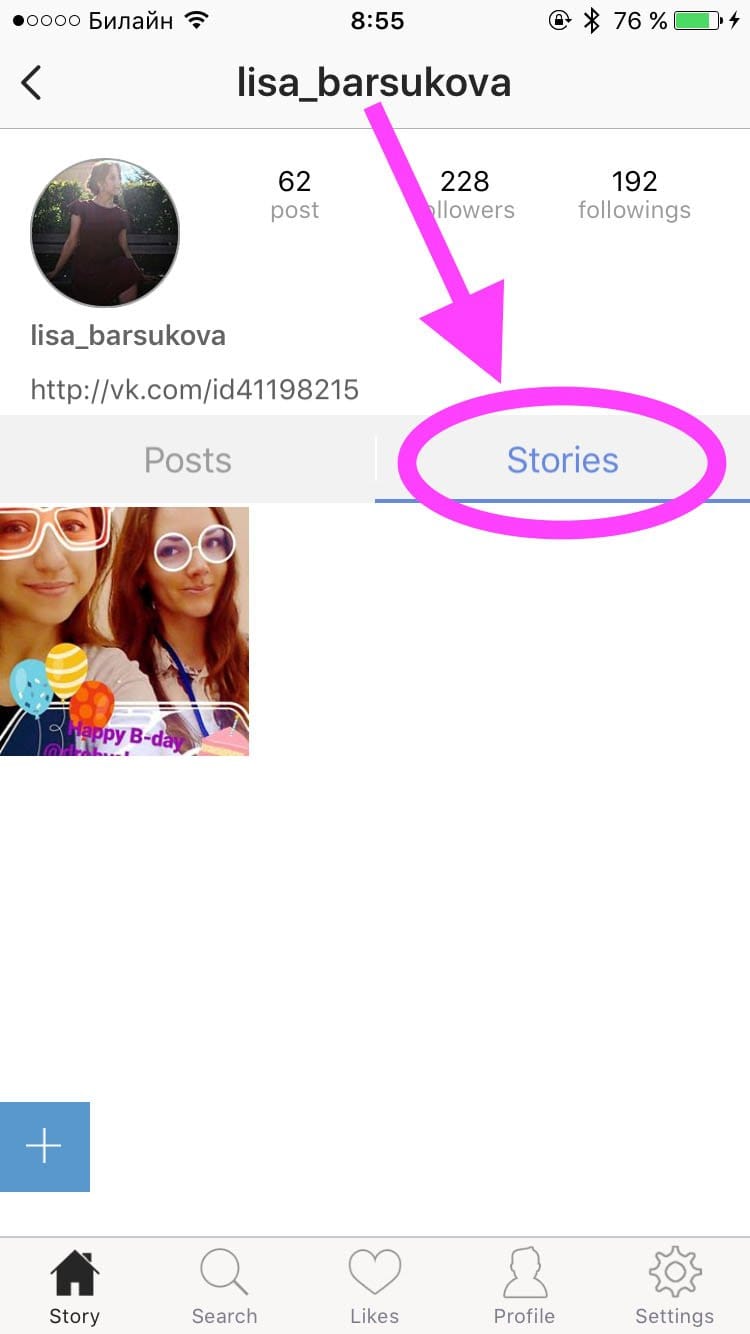
Snapfish позволяет загружать фотографии в приложение, распечатывать их и отправлять по почте домой или в офис.
Используя Snapfish, вы можете делать и заказывать распечатки из Instagram, пользовательские фотокниги из Instagram, отличные варианты подарков, художественные и фотопечати, поздравительные открытки и многое другое через свое мобильное устройство.
Вы также можете заказать отпечатки разных размеров, в том числе квадратные отпечатки, которые идеально подходят для печати фотографий из Instagram.
С помощью Snapfish вы также можете распечатать одну фотографию или целый фотоальбом фотографий Insta.
- См. также: Как изменить размер изображения для печати
Возможна печать фотографий из Instagram другого человека с вашего компьютера или мобильного устройства.
Однако при печати чужих изображений необходимо принять необходимые меры предосторожности, чтобы убедиться, что вы загружаете правильные фотографии и имеете на это разрешение.
- Как работает Freeprints?
Что насчет авторских прав?
Хотя вы можете легко сделать скриншот чужой фотографии из социальной сети и распечатать его, вы должны быть осторожны с авторскими правами.
Если у вас нет разрешения от лица, сделавшего фотографию, или от создателя учетной записи Instagram, вы не должны печатать изображения, так как это считается нарушением авторских прав.
Во избежание проблем с законом свяжитесь с владельцем аккаунта в Instagram и запросите у него разрешение на распечатку фотографии.
При наличии разрешения вы можете сделать скриншот фотографии, обрезать ее и распечатать.
Чтобы избежать путаницы и защитить себя, ведите записи и сохраняйте все разговоры с владельцем учетной записи в качестве доказательства того, что он дал вам разрешение на копирование и печать изображения.
- См. также: Как защитить свои изображения авторским правом
Помимо простого способа сделать скриншот чужой фотографии, обрезать ее и распечатать, есть еще один способ распечатать эти изображения.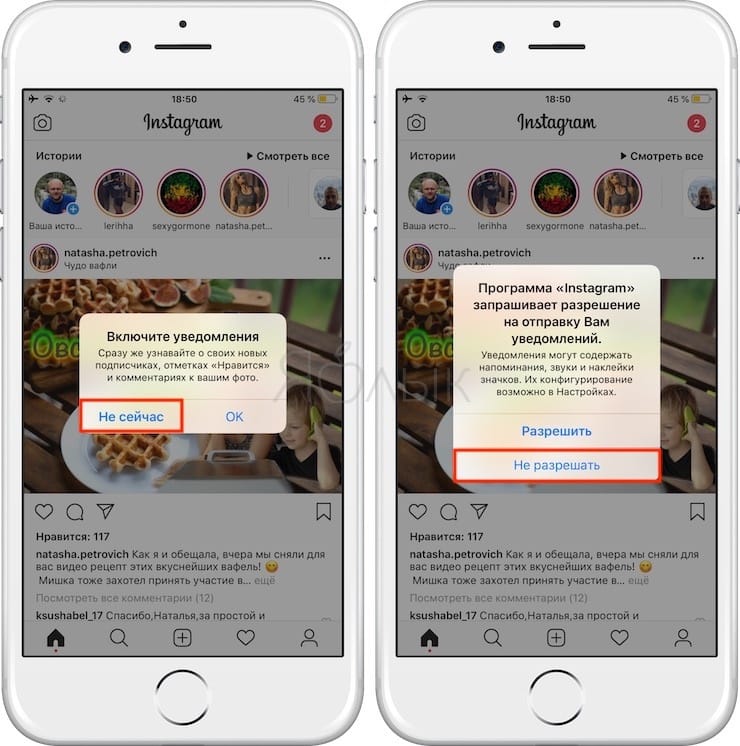
Ниже приведены шаги, которые вы можете предпринять, чтобы сохранить фотографии других людей из Instagram на свое мобильное устройство, чтобы получить доступ к их печати:
1. Войдите в свою учетную запись Instagram
2. Загрузите приложение Instagram для своего iPhone или Android (см. также: Какое приложение лучше всего подходит для печати с вашего iPhone?)
3. Откройте приложение Instagram
4. Нажмите «Исследовать» внизу экрана
5. Выберите фотографию, которую хотите сохранить
6. Коснитесь трех горизонтальных точек внизу фотографии
7. Нажмите «Копировать ссылку»
8. Откройте интернет-браузер вашего телефона
9. Вставьте ссылку, чтобы открыть веб-страницу изображения
10. Нажмите и удерживайте изображение, пока не появится всплывающее окно
11. Выберите «Сохранить изображение»
12. Затем вы можете печатать фотографии прямо из фотопленки вашего телефона
- См. также: Как разделить фотографии на сетку в Instagram?
Если вы хотите напечатать фотографии из Instagram в книге, Snapfish — отличное приложение для iPhone и Android, но My Social Book — еще одно отличное приложение для создания фотокниг.
My Social Book позволяет распечатать тысячи фотографий из Instagram за считанные минуты, запечатлев всю историю вашей жизни по месяцам.
Каждый месяц вы можете создавать красивые фотокниги из своей ленты Instagram с помощью My Social Book, используя быстрые и высококачественные отпечатки из Instagram.
Войдите в My Social Book, используя свою учетную запись Instagram или Facebook, и все остальное будет сделано за вас.
Приложение My Social Book извлечет ваши фотографии из Instagram и создаст фотокнигу с вашими любимыми изображениями, предоставив вам осязаемое произведение искусства со всеми вашими воспоминаниями.
My Social Book позволяет вам создать фотоальбом объемом от 25 до 500 страниц на стандартной и шелковой бумаге, или вы можете напечатать роскошное издание на бумаге более высокого качества объемом до 250 страниц.
Рекомендуется загружать изображения ежемесячно и заказывать распечатки из Instagram и фотокниги, чтобы сэкономить время; однако, если вы ждете больше времени между распечатками своей фотокниги, вам, возможно, придется печатать более одной за раз, чтобы включить все ваши фотографии из Instagram.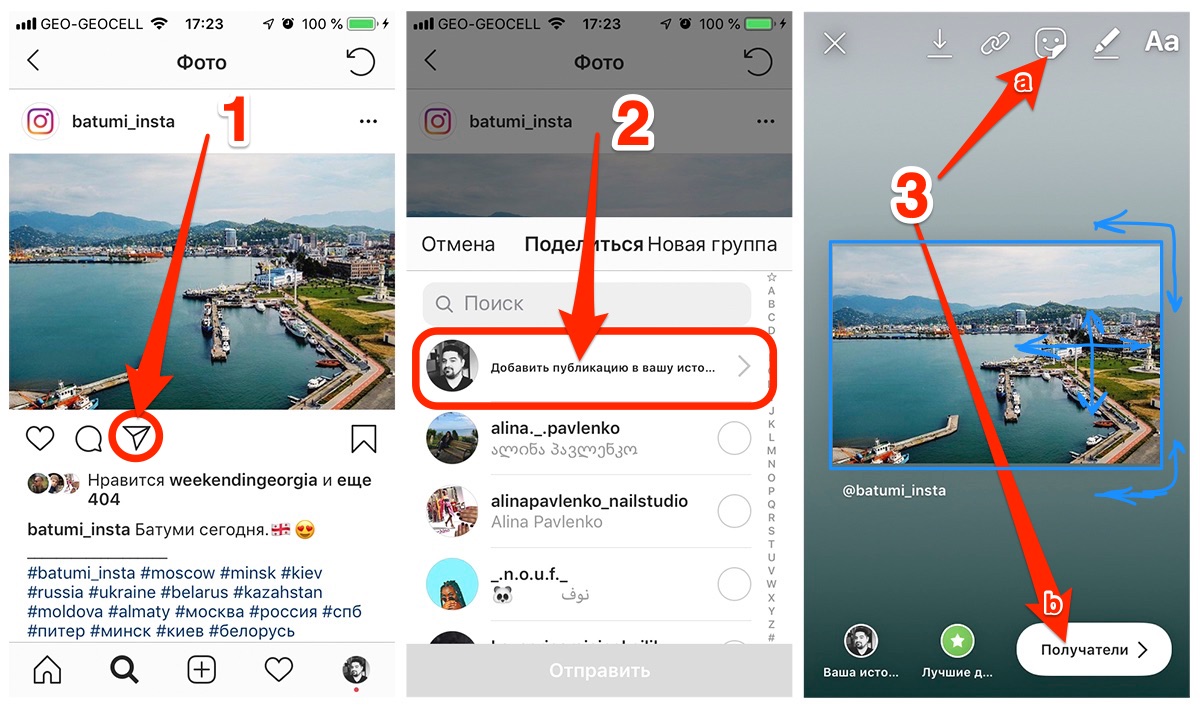
- См. также: Какой сервис онлайн-печати фотографий самый лучший?
Лучше всего печатать фотографии из Instagram в квадратном формате, но некоторые типографии не предоставляют квадратные отпечатки в качестве вариантов печати.
Лучший размер портретов в ленте Instagram — 1080 на 1350 пикселей, что лучше всего выглядит при распечатке размером пять на семь дюймов.
Наилучший размер печати для альбомных изображений — четыре на шесть дюймов, обычно 1080 на 566 пикселей.
- См. также: Насколько большого размера можно напечатать фотографию?
Настоятельно рекомендуется
8 инструментов для фотографовОзнакомьтесь с этими 8 основными инструментами, которые помогут вам стать профессиональным фотографом.
Включает временные скидки.
Узнайте больше здесьКак сохранять и загружать видео из Instagram
- Вы можете сохранять видео из Instagram, размещенные в вашей истории, и загружать их на свой iPhone или Android.

- Вы также можете сохранить любой видеопост или ролик в Instagram в коллекции.
- Можно загружать видео из Instagram с помощью стороннего приложения или записывать свой экран, чтобы сохранить их.
Есть много способов создавать видео в Instagram — как обычный видеопост, в вашей истории или в роликах. Но если вы хотите сохранить видео из Instagram и загрузить его на свой телефон, есть несколько способов сделать это.
Instagram позволяет легко сохранять и загружать видео из вашей истории. Однако, если вы создали видеопост, в трехточечном меню больше нет возможности сохранить его прямо в фотопленке. Вместо этого вы можете сохранить его в своих коллекциях Instagram, записать свой экран, чтобы сделать снимок, или загрузить его с помощью стороннего приложения.
Вот как сохранить и загрузить любое видео из Instagram на свой iPhone или телефон Android.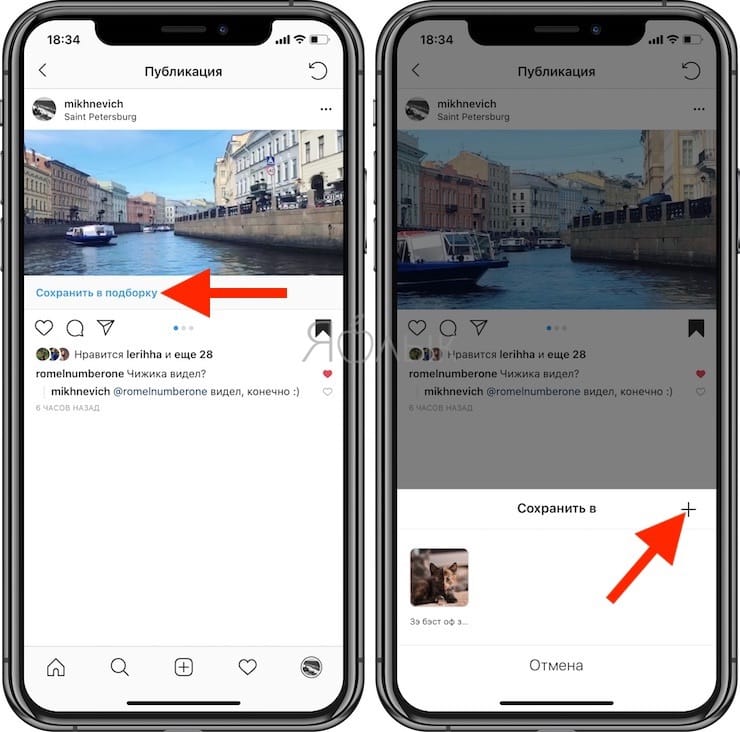
Вы можете сохранять видеопосты и ролики Instagram в приложении в своих коллекциях.
Сохранить видеопосты в Instagram
Коснитесь значка флажка, чтобы сохранить публикацию. Грейс Элиза Гудвин/ИнсайдерКоснитесь значка флажка в правом нижнем углу видео, которое хотите сохранить. Это сохранит видеопост в папку «Коллекции» по умолчанию.
Коснитесь баннера «Сохранить в коллекцию», чтобы сохранить публикацию в определенной коллекции или создать новую коллекцию.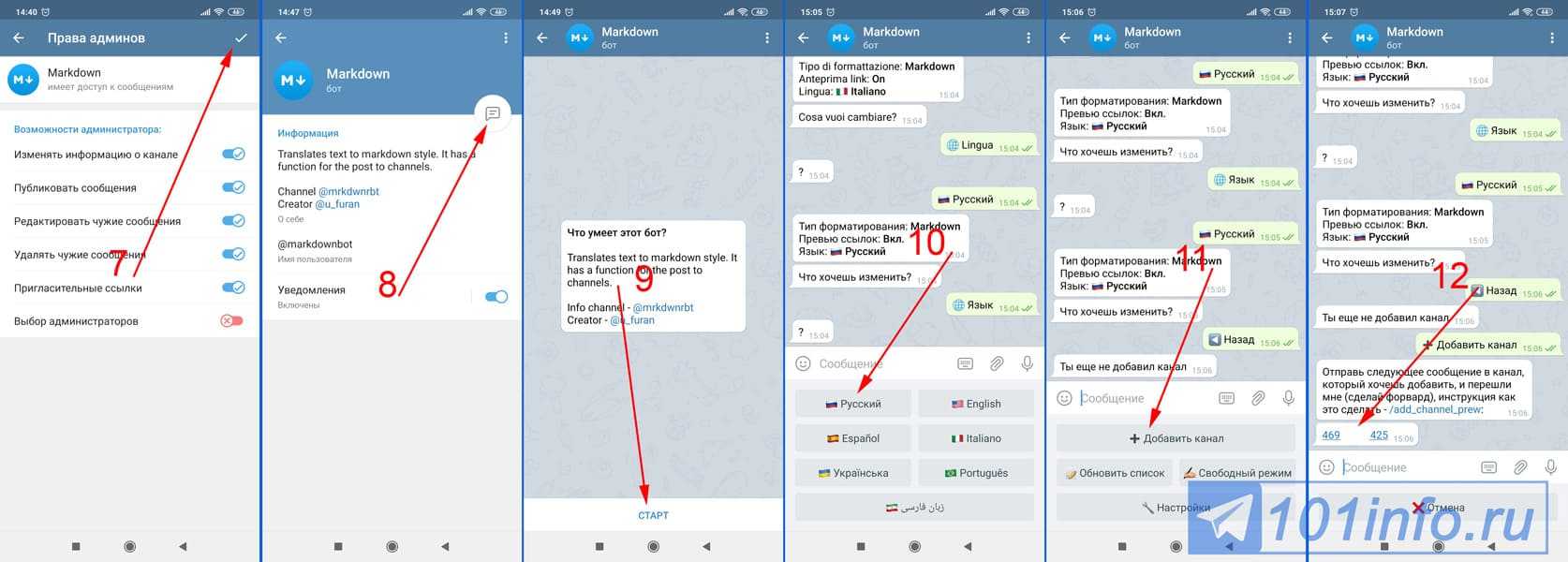 Грейс Элиза Гудвин/Инсайдер
Грейс Элиза Гудвин/ИнсайдерЕсли вы хотите классифицировать сохраненные сообщения, вы можете нажать баннер «Сохранить в коллекцию», который появляется над значком флажка, и во всплывающем окне коснуться значка плюс «+», чтобы создать новую коллекцию.
Чтобы перейти к сохраненным коллекциям, перейдите на страницу своего профиля, коснитесь значка из трех горизонтальных линий в правом верхнем углу и выберите «Сохраненные» рядом со значком флажка. Здесь вы можете увидеть все сообщения, которые вы когда-либо сохраняли.
Сохранить видеоролики Instagram
В нижней части барабана вы можете нажать значок флага или значок с тремя точками и выбрать «Сохранить» во всплывающем меню.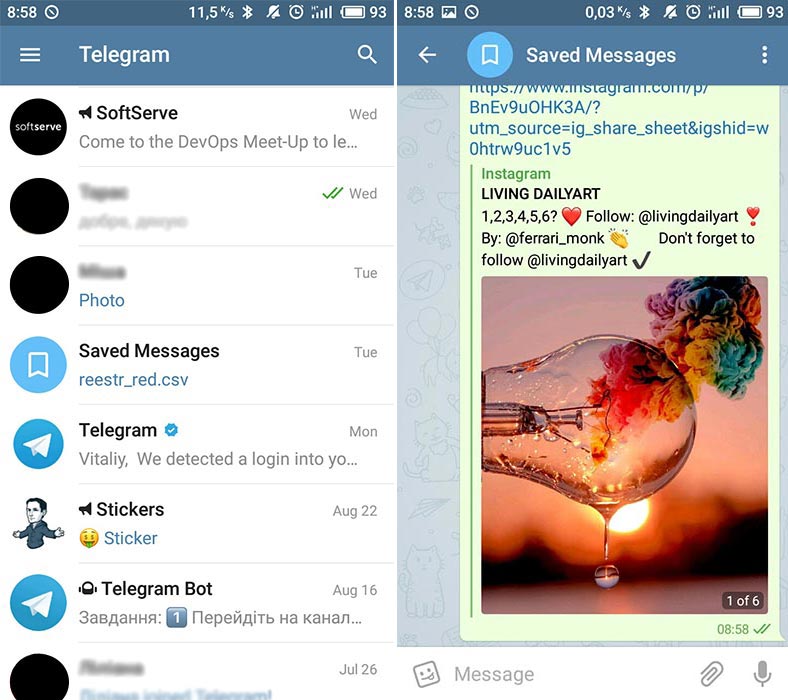 Грейс Элиза Гудвин/Инсайдер
Грейс Элиза Гудвин/ИнсайдерКоснитесь значка флага в нижней части барабана. Вы также можете нажать на трехточечный значок внизу и выбрать «Сохранить» во всплывающем окне. Это сохранит ролик в папке «Коллекции» по умолчанию.
Как сохранить видео из Instagram, опубликованные в вашей историиЧтобы сохранить видео из Instagram в своей истории и загрузить его на свой телефон:
1. Откройте Instagram.
Перейдите к своей текущей истории, коснувшись всплывающей подсказки своего профиля в верхнем левом углу. Грейс Элиза Гудвин/Инсайдер 2.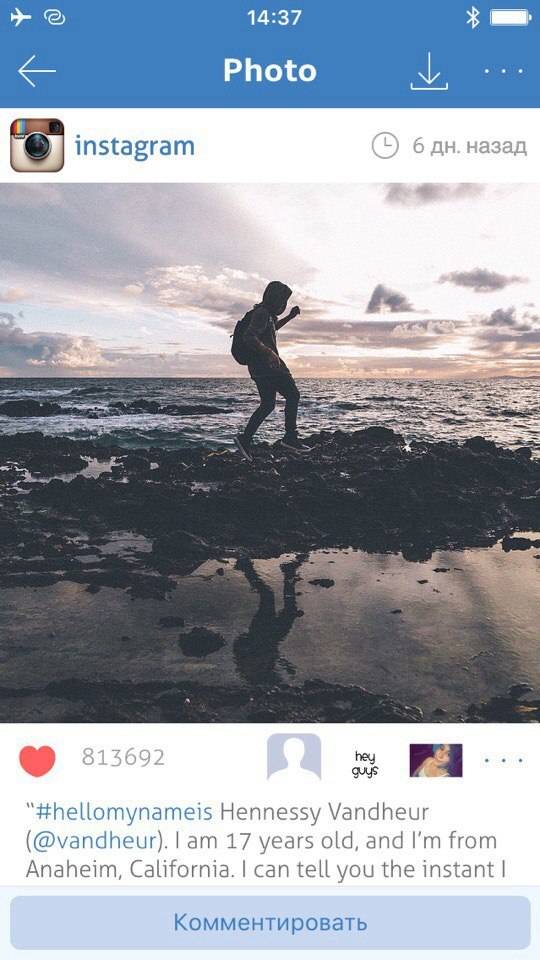 Если в вашем профиле уже есть история, вы можете сохранить ее в фотопленку. Коснитесь всплывающего окна «Истории» в верхнем левом углу экрана, чтобы перейти к текущей истории.
Если в вашем профиле уже есть история, вы можете сохранить ее в фотопленку. Коснитесь всплывающего окна «Истории» в верхнем левом углу экрана, чтобы перейти к текущей истории.
3. Когда вы увидите видео или фото из своей истории, которые хотите сохранить, коснитесь значка с тремя точками в правом нижнем углу.
Выберите «Сохранить» в меню опций. Грейс Элиза Гудвин/Инсайдер 4. Во всплывающем меню нажмите «Сохранить».
Во всплывающем меню нажмите «Сохранить».
5. Затем выберите «Сохранить видео» (или «Сохранить фото»), чтобы сохранить только это видео или фотографию, или выберите «Сохранить историю», чтобы сохранить всю историю как одно видео.
После завершения процесса вы должны получить быстрое подтверждение того, что ваше видео было сохранено в альбоме камеры вашего устройства.
Вы также можете изменить настройки Instagram, чтобы ваши истории всегда автоматически загружались в фотопленку или сохранялись в архиве Instagram.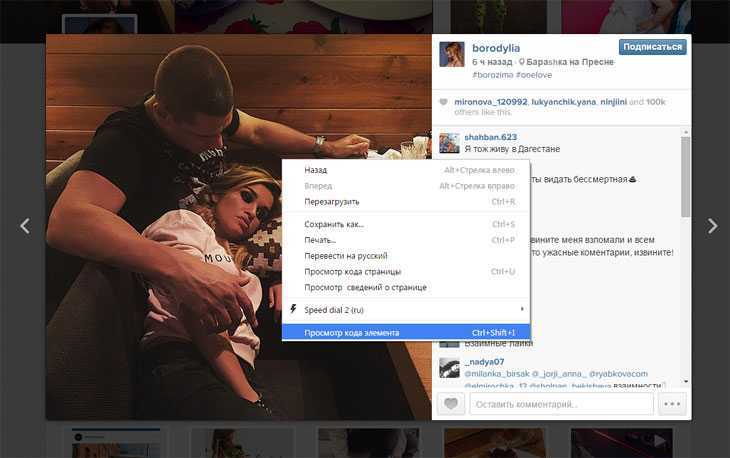
Если вы хотите, чтобы ваши истории сохранялись в Instagram, вы также можете сохранить их как «Основные моменты» в своем профиле.
Как загружать видео из Instagram с помощью сторонних приложенийЕсли вы хотите сохранить и загрузить видеопост, историю или ролик из Instagram, вы можете легко сделать это с помощью стороннего приложения.
Загрузите видео из Instagram на Android
1. Загрузите приложение Video Downloader для Instagram из магазина Google Play.
2. Зайдите в приложение Instagram. На видеозаписи, которую вы хотите сохранить, коснитесь трехточечного значка в правом верхнем углу.
3. Во всплывающем окне нажмите «Копировать ссылку». Затем войдите в приложение Video Downloader for Instagram и вставьте ссылку, чтобы начать загрузку.
Загрузите видео из Instagram на iPhone
1. Загрузите приложение Blaze: Браузер и файловый менеджер в Apple App Store.
2. Откройте приложение Instagram на своем iPhone. В видеосообщении, которое вы хотите сохранить, коснитесь значка с тремя точками и выберите «Копировать ссылку» во всплывающем меню.
3. Вставьте ссылку в приложение Blaze, выберите «Загрузить» и выберите вариант сохранения видео в фотопленку.
Как сохранить видео из Instagram с помощью записи экранаВы также можете записать экран своего телефона на iPhone или Android, чтобы сохранить видео из Instagram.
Если у вас iPhone, вы можете записать свой экран из Центра управления. Если у вас Android 11, вы можете записать свой экран, открыв список быстрых настроек.
Если у вас Android более ранней версии, чем Android 11, запись экрана возможна только через стороннее приложение, например AZ Screen Recorder.
Важно : Если вы загружаете видео из Instagram и делитесь им позже, убедитесь, что вы правильно указали исходную учетную запись.

 Из открывшегося меню выбрать «Сохранить фото». С историей ситуация аналогична.
Из открывшегося меню выбрать «Сохранить фото». С историей ситуация аналогична.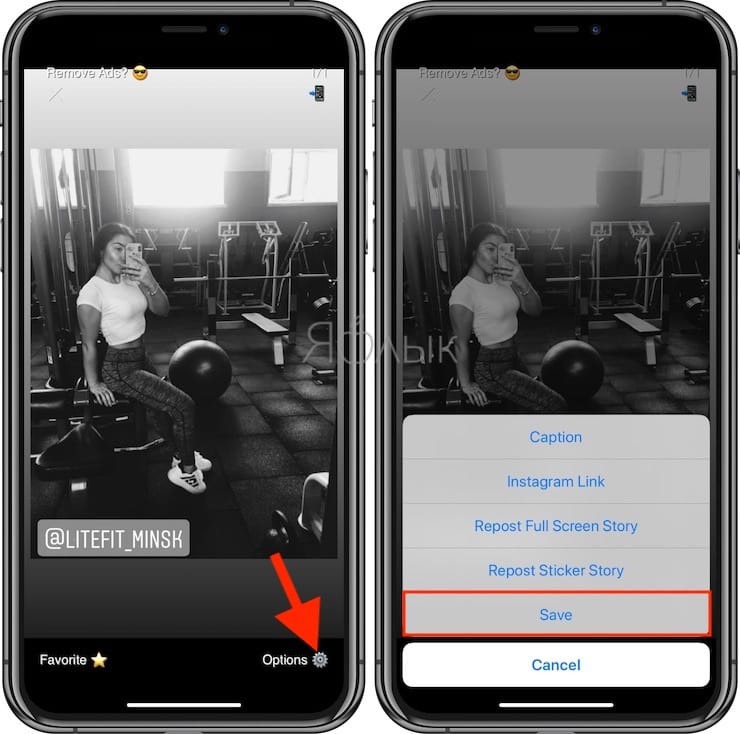 Он отслеживает активность с подозрительных номеров и просит сменить пароль, что тоже хлопотно и неудобно.
Он отслеживает активность с подозрительных номеров и просит сменить пароль, что тоже хлопотно и неудобно.